複数のシェイプを使ってイラストを作成する
シェイプをグループ化してより精密なシェイプを作成したり、さらには完全なイラストを作成したりできます。たとえば、下のイラストはネストしたグループのベジェシェイプを使って作成したものです。

イラストのすべての部分を単一のシェイプで作成する必要はありません。ほとんどの場合より簡単で、場合によっては不可欠となるのが、複数の重複するシェイプを使ってイラストのさまざまな部分を作成する作業です。
たとえば上のイラストでは、顔にはグラデーションを使っていますが、目は異なる単色になっています。これは、2 つのシェイプを使用することによってのみ可能になります。
マルチシェイプのイラストに使用するオブジェクトを編成する
プロジェクト内の関連するレイヤーをグループにまとめることができます。複数のシェイプを使ってイラストを作成する際、「Motion」の編成ツールを活用して、シェイプのレイヤーをまとめてグループ化すると便利です。上の例では、イラストを構成するオブジェクトはカテゴリによってグループ化されています:顔を構成するシェイプは「顔」グループに含まれ、右目を形成するシェイプは「右目」グループに含まれる、といった具合です。
各グループは、イラスト全体の変形またはアニメーションに使用できる、より大きなグループ内にネストできます。
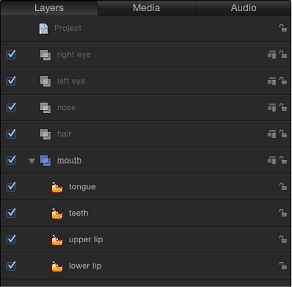
各グループ内では、「オブジェクト」メニューにある移動コマンドを使用してオブジェクトの配列順を変更し、どのレイヤーをほかより前面に置くかを制御することができます。同じグループに属するレイヤーをネストすることで、シェイプの各グループの順番を相互との関連で制御できるようになります。たとえば、巻き毛の先端はアニメの目の上に重ねるべきで、逆だと不自然になります。
グループとレイヤーの階層の操作方法について詳しくは、「「レイヤー」リストで整理し直す」を参照してください。前面/背面に移動するコマンドの使いかたについて詳しくは、「「オブジェクト」メニューの調整コマンド」を参照してください。
イラストの編集中にレイヤーやシェイプをロックする
前景で描画および編集中のシェイプの後ろにあるレイヤーやシェイプを、誤って選択したり修正したりしないようにロックすることができます。レイヤーとシェイプは、ロックおよびロック解除することができます。レイヤーやシェイプをロックするには、「レイヤー」リストまたは「タイムライン」にある鍵アイコンを使います。
オブジェクトの配置を使用する
シェイプのグループを編成してより複雑なイラストを作成する際、「オブジェクト」メニュー内の「配置」コマンドを使うことができます。オブジェクトの配置の使いかたについて詳しくは、「オブジェクトの配置コマンドを使う」を参照してください。